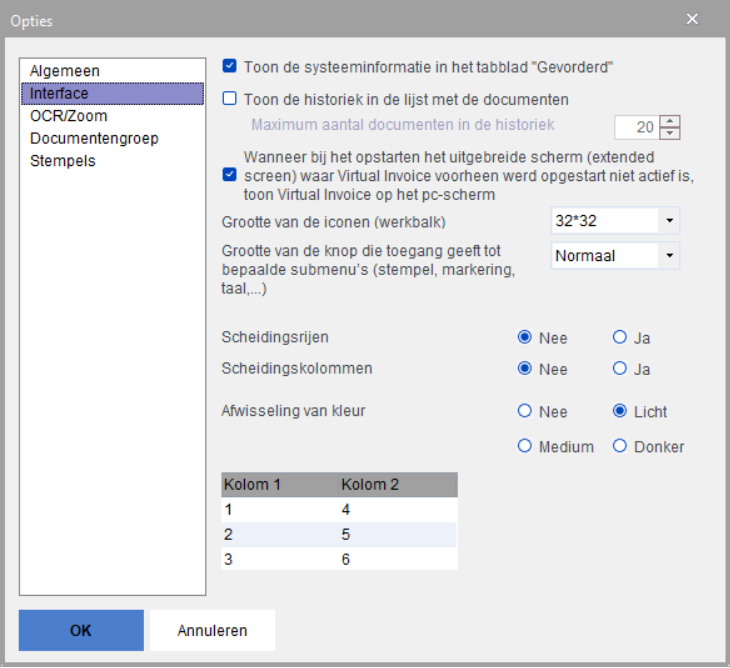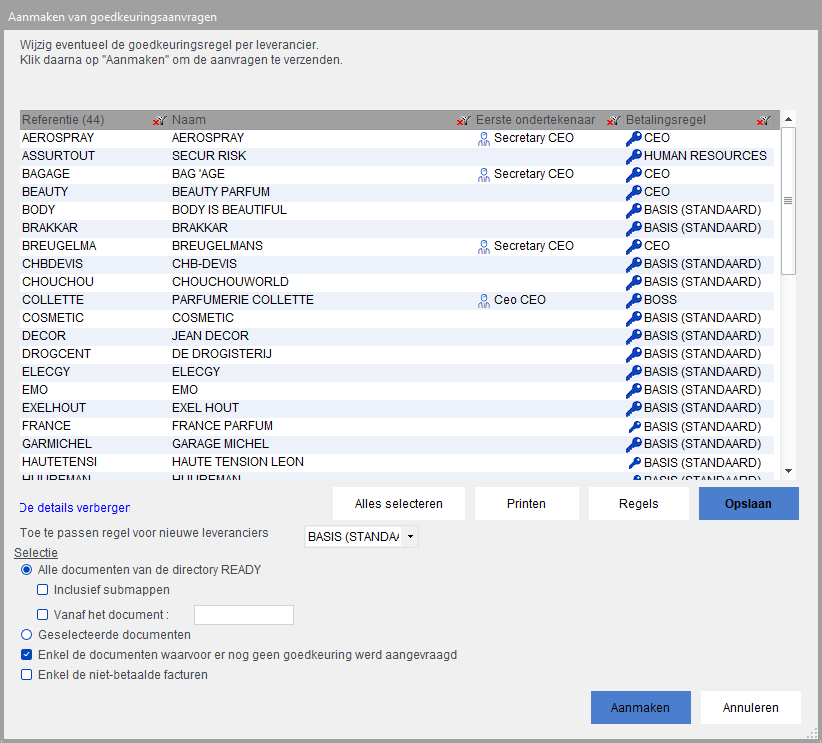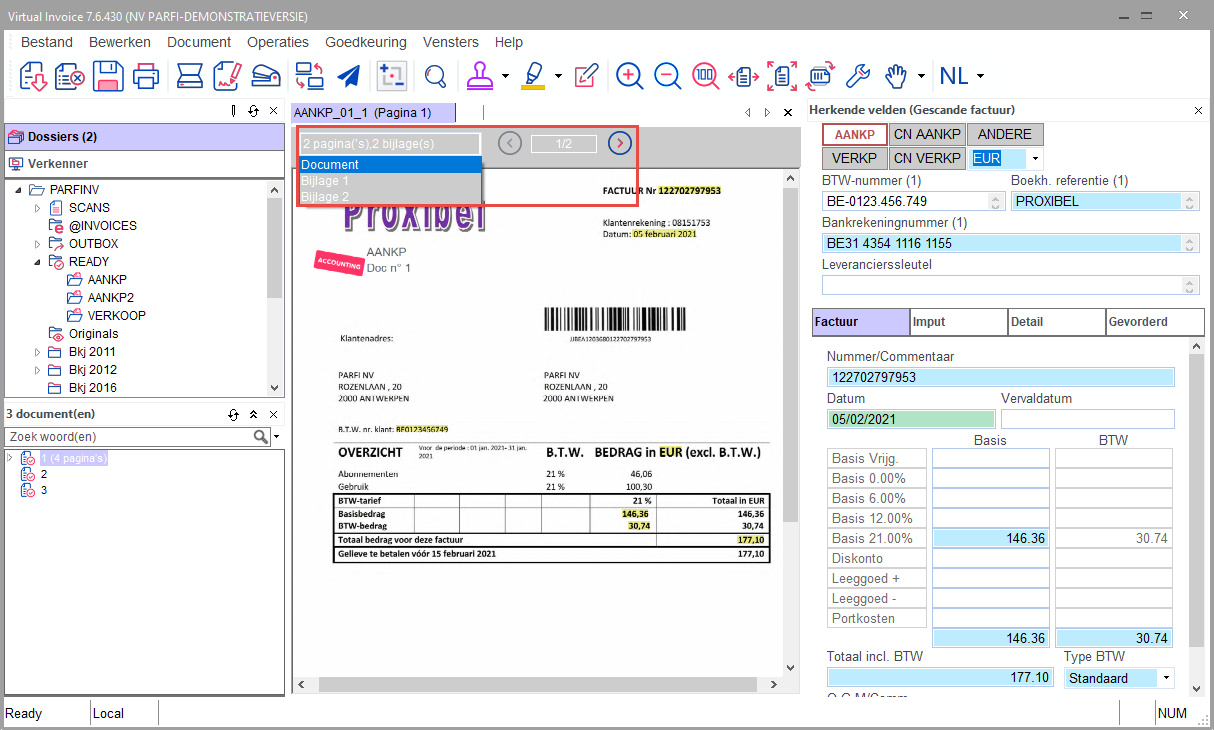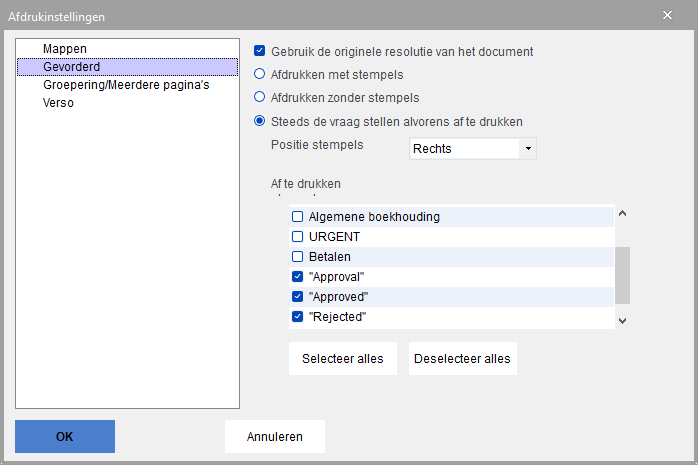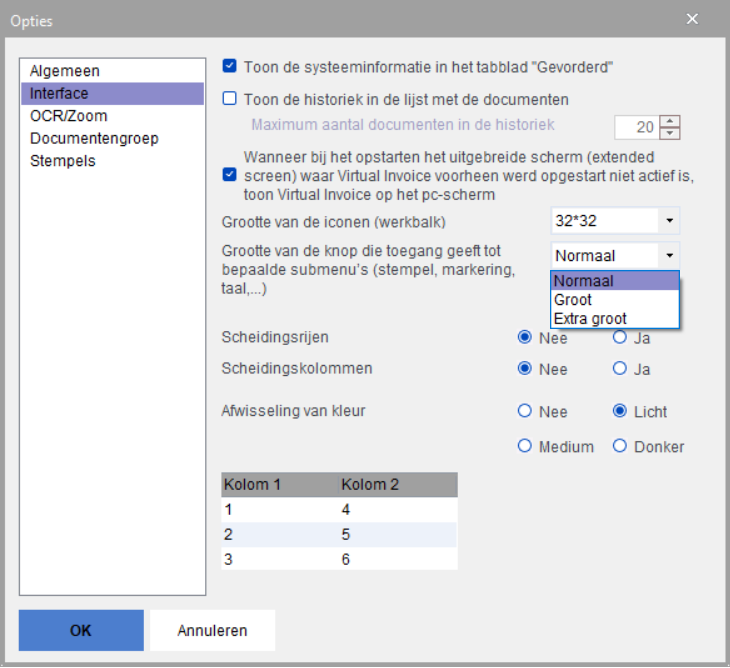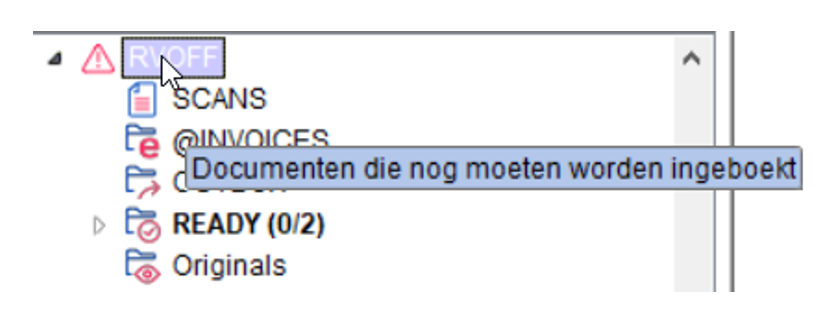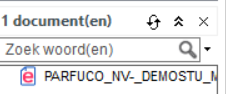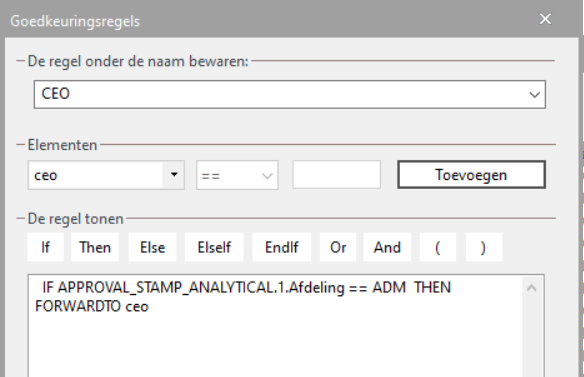Page History
Kleine herinnering van alle functionaliteiten die in de applicatie zijn opgenomen sinds release 7
Diverse verbeteringen met betrekking tot de behandelingstijden
- Bij het boeken inboeken van documenten in WinBooks Classic
- Bij het bekijken van documenten (snel scrollen door een reeks van documenten)
- Bij het genereren van goedkeuringen
- Bij het verzamelen van goedkeuringen
Activering van de indexing via offload-service
Dual View
- Als de 'Dual View' is geactiveerd, kunt u automatisch de eerste en laatste pagina van een document weergeven.
- Optie 'Automatisch de eerste en de laatste pagina weergeven' in de het menu Vensters
Koppeling tussen Virtual Invoice en WinBooks Classic
- U kunt voor alle klanten hetzelfde WinBooks Classic-sjabloon gebruiken.
...
- Wanneer een dossier wordt verwijderd in WinBooks, wordt het dossier ook verwijderd uit de lijst met dossiers van Virtual Invoice (folders.xml-bestand).
Link met WinBooks Connect
- Wanneer de factuur als betaald is aangeduid in WinBooks Connect, wordt deze informatie ook opgenomen in Virtual Invoice.
Link met CODABOX
- Als elektronische facturen in de juiste CODABOX-map zijn gedeponeerd, worden deze automatisch in de mappenstructuur van het dossier opgenomen.
De goedkeuringen
- U kunt een goedkeuringsregel beheren die de betaling toestaat als 2 van de 3 ondertekenaars dit hebben goedgekeurd.
- ( FORWARDTO admin AND FORWARDTO direction) OR ( FORWARDTO admin AND FORWARDTO secretariat ) OR ( FORWARDTO direction AND FORWARDTO secretariat)
...
- De optie 'Vraag de ondertekenaar niet om zijn stempels te beveiligen' is toegevoegd om een goedkeurder niet langer te vragen om zijn stempels te beveiligen. VI-6286
- U kunt de goedkeuringen beheren op basis van een algemene rekening.
| Info |
|---|
|
Nieuwe functionaliteiten van release 8
Look
...
2021
Om het uiterlijk van onze verschillende producten te moderniseren, te verfijnen en vooral te standaardiseren, is de look van WinBooks Classic (en VI ???) vernieuwd VI vernieuwd.
Deze nieuwe look is uniek en vervangt alle bestaande looks.
De GUI (Graphical User Interface) kan per Windows-gebruiker worden aangepast.
Gepersonaliseerde interface
Door de personalisering van de interface kunt u per Windows-gebruiker het volgende definiëren:
- de scheidingsrijen en -kolommen van de gegevensverwerkingsschermen, zijn optioneel.
- de tint (licht, medium, donker) van elke andere regel in deze schermen
...
Om toegang te krijgen tot de instellingen:
- Klik op de het menu VENSTERS
- Klik op OPTIES en selecteer het tabbald Interface (Nieuw screen shot !!!!!!)
Gestion des tableaux
- Exemple sans séparateur de lignes et de colonnes et alternance de couleur claire
........................................
...
- tabblad Interface
| Tip |
|---|
Onderaan in dit scherm ziet u een voorbeeld van de gekozen personalisering volgens de geselecteerde parameters. |
Beheer van de tabellen
- Voorbeeld zonder scheidingsrijen en -kolommen en afwisseling van lichte kleur
Wat zijn de belangrijkste veranderingen die de nieuwe look met zich meebrengt?
Outre la gestion des lignes , interlignes et des colonnes dans les différents écrans de consultation, d'autres modifications ont été apportées.
Comme par exemple l'agrandissement du caractère utilisé pour les textes, titres et options, l'agrandissement des boutons d'action , le changement de la palette de couleurs ...
Naast het beheer van rijen, spaties en kolommen in de verschillende raadpleegschermen, zijn er nog andere wijzigingen doorgevoerd.
Zoals bijvoorbeeld het vergroten van het karakter dat wordt gebruikt voor teksten, titels en opties, het vergroten van de actieknoppen, het veranderen van het kleurenpalet Mais aussi : ............. ...
Sommige iconen zijn veranderd
om documenten naar de processing (herkenning) te sturen.
Paginanavigator????
...
.
Paginanavigatie
Er werd een nieuwe paginanavigator geïmplementeerd.
Hiermee kunt u in één oogopslag het aantal pagina's en bijlagen bekijken en naar een vorige of volgende pagina gaan met behulp van .
U kunt het nummer van de pagina waartoe u toegang wilt ook rechtstreeks invoeren in het veld met nummer en het aantal pagina's.
Toewijzing van een extra document
Wanneer u besluit om een extra document toe te voegen aan een boekstuk waarvoor al een document is toegewezen, kunt u:
- Dit nieuwe document als een extra document beschouwen.
- Dit nieuwe document als een bijlage beschouwen.
- Dit nieuwe document als de vervanging van het reeds toegewezen document beschouwen.
Keuze van informatie om op alle pagina's af te drukken
Alle afdrukopties worden gecombineerd in één scherm met afdrukinstellingen.
Wanneer u een document afdrukt, kunt u de stempels en hun locatie selecteren om af te drukken.
Ajouter print screen écran paramétrage
Afficher les cachets provenant de "ADOBE" sur les PDF
Les cachets ajoutés vie Adobe Acrobat Reader sont désormais affichés dans Virtual Invoice
Utilitaire pour mettre à jour les répertoires des dossiers WBC lors d'un changement de serveur (Uniquement pour revendeur)
Cet utilitaire est à mettre en corrélation avec l'utilitaire de WinBooks Classic.
Vous changez de serveur, cet utilitaire vous permet d'indiquer le nouveau chemin de vos dossiers
Cet utilitaire VIUpdatePath est disponible sur la page revendeur de notre site internet
Lien dynamique entre Connect et VI pour les notes
Lorsque vous ajoutez une note dans Virtual Invoice et que vous travaillez avec WinBooks Connect, il vous est proposé de mettre à jour la note dans WinBooks Connect.
Petits +
Tooltip sur le ! jaune qui se trouve en regard du nom du dossier dans VI
...
Approbation via la plateforme de digitalisation
- Gestion de l'envoi d'une annexe au format pdf multipages
- Les cachets de demande d'approbation des autres approbateurs sont affichés dans l'historique des approbations
Liste des documents ajout d'une icône pour différencier les factures électroniques des autres
Traitement des documents originaux
A partir du dossier courant, vous pouvez déplacer les documents originaux vers un dossier archivé. Auparavant, vous deviez vous positionner dans l'année archivée.
Dans Fichier/maintenance, sélectionnez Déplacer les originaux dans le dossier comptable d'archive et ensuite, sélectionner le ou les dossiers archivés
Cette fonctionnalité est vraiment utile pour soulager les backup de vos dossiers avec documents scannés.
Clé client Virtual Invoice = référence client WinBooks Classic
Dans le paramétrage Virtual Invoice de WinBooks Classic, activez le paramètre "Lier automatiquement la clé client Virtual Invoice à la référence client WinBooks si elles sont identiques"
Lorsque vous créez une clé client, et, que cette clé client correspond à la référence client, Virtual Invoice va automatiquement lier les deux éléments. Sans vous obliger de d'abord sauver la clé client.
Possibilité d'identifier un client sur base du code/référence client contenu dans les factures électroniques
Si la référence d'un client est renseignée dans le TAG...... de votre facture électronique, Virtual Invoice fera automatiquement le lien avec la référence comptable
Règles d'approbation
- Pour les comptes analytiques, option supplémentaire : "Différent de"
Ajout automatique le cachet Payé
Le cachet "Payé" est automatiquement ajouté lors des virements automatiques aux fournisseurs dans WinBooks Classic
Ajout des raccourcis
...
.
Mogelijke vergroting van de selectieknoppen
Toevoeging van een parameter die het mogelijk maakt om de zichtbaarheid van bijvoorbeeld de selectiepijl van de stempels te vergroten.
Ga hiervoor naar het menu Vensters / Opties / tabblad Interface.
Pas de grootte van de knop aan. U hebt de keuze tussen Normaal, Groot en Extra groot.
Stempels afkomstig van 'ADOBE' weergeven op pdf's
De via Adobe Acrobat Reader toegevoegde stempels worden nu weergegeven in Virtual Invoice.
Hulpprogramma om de mappen van WBC-dossiers te updaten bij het wijzigen van de server (alleen voor verdelers)
Dit hulpprogramma moet worden gecorreleerd met het hulpprogramma van WinBooks Classic.
Als u van server verandert, kunt u met dit hulpprogramma het nieuwe pad van uw mappen aangeven.
Dit VIUpdatePath-hulpprogramma is beschikbaar in de verdelerszone van onze website.
Dynamische link tussen Connect en VI voor nota's/memo's
In het geval van een Connect-document dat een nota bevat, deze nota wordt gewijzigd in VI, wordt de wijziging weergegeven in Connect (maar niet andersom)
Kleine extra's
Tooltip op naast de dossiernaam in VI
De volgende tooltip wordt weergegeven:
Goedkeuring via het digitalisatieplatform
- Beheer van het verzenden van een bijlage in pdf-formaat met meerdere pagina's (correctie)
- De goedkeuringsaanvraagstempels van andere goedkeurders worden weergegeven in de goedkeuringshistoriek
Toevoeging van een icoon in de lijst met documenten om elektronische facturen van andere facturen te onderscheiden
Behandeling van originele documenten
Vanuit het actieve dossier kunt u de originele documenten naar een gearchiveerd dossier verplaatsen. Voorheen moest u zich positioneren in het gearchiveerde jaar.
Selecteer in Bestand / Onderhoud, 'Verplaatsen van de originelen naar het boekhoudarchief' en selecteer vervolgens de gearchiveerde dossiers.
Deze functie is erg handig om de back-ups van uw dossiers met gescande documenten te verlichten.
Klantensleutel van Virtual Invoice = referentie van WinBooks Classic klant
Activeer in de Virtual Invoice-parameters van WinBooks Classic de parameter 'Koppel de klantensleutel van Virtual Invoice automatisch aan de klantenreferentie van WinBooks als ze identiek zijn'.
Wanneer u een klantensleutel aanmaakt, en deze klantsleutel komt overeen met de klantenreferentie, zal Virtual Invoice automatisch de twee elementen koppelen. Zonder dat u eerst de klantensleutel moet opslaan.
Mogelijkheid om een klant te identificeren op basis van de klantencode/-referentie in de elektronische facturen
Als een klantreferentie wordt ingevoerd in de TAG ...... van uw elektronische factuur, maakt Virtual Invoice automatisch de link met de boekhoudkundige referentie
Goedkeuringsregels
- Voor de analytische rekeningen, een extra optie: 'Verschillend van'
Automatische toevoeging van de stempel 'Betaald'
De stempel 'Betaald' wordt automatisch toegevoegd tijdens automatische overschrijvingen naar leveranciers in WinBooks Classic.
Toevoeging van snelkoppelingen
- Om door een document met meerdere pagina's te bladeren: CRTL + ← of →
- Om tussen verschillende bijlagen te bladeren: SHIFT + ← of →
- Om het scherm van de analytische stempel te openen: CTRL + N
...